Usuwanie aplikacji typu adware Overbright i wyświetlanych przez nią reklam
Wirus MacZnany również jako: Ads by Overbright
Otrzymaj bezpłatne skanowanie i sprawdź, czy twój komputer jest zainfekowany.
USUŃ TO TERAZAby korzystać z w pełni funkcjonalnego produktu, musisz kupić licencję na Combo Cleaner. Dostępny jest 7-dniowy bezpłatny okres próbny. Combo Cleaner jest własnością i jest zarządzane przez RCS LT, spółkę macierzystą PCRisk.
Jaką aplikacją jest Overbright?
Nasz zespół badawczy znalazł aplikację Overbright podczas sprawdzania zgłoszeń przesłanych na platformę VirusTotal. Po sprawdzeniu tej aplikacji ustaliliśmy, że jest to oprogramowanie reklamowe (adware). Warto wspomnieć, że Overbright należy do rodziny adware Pirrit.
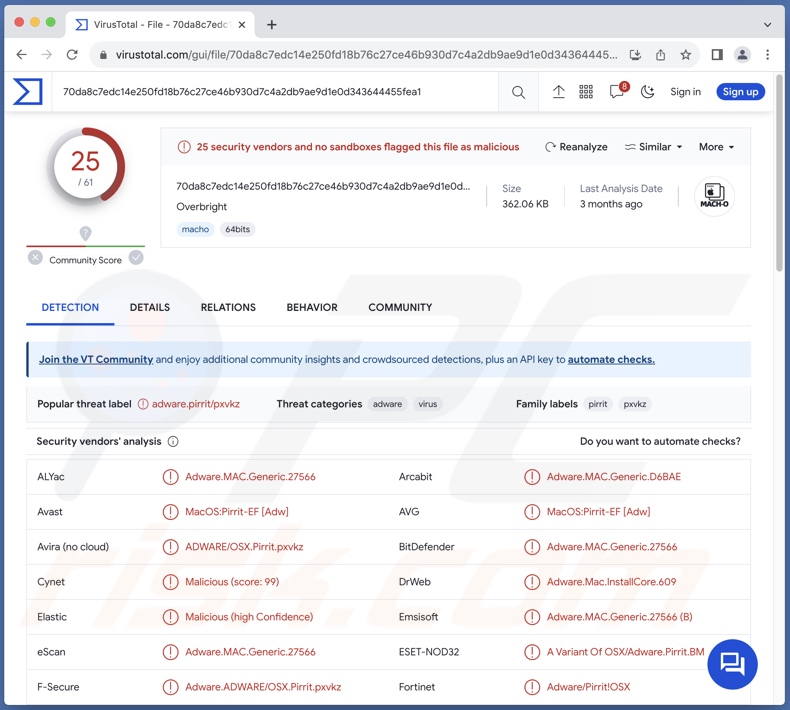
Przegląd adware Overbright
Adware ma na celu generowanie przychodów dla swoich twórców poprzez karmienie użytkowników niechcianymi i zwodniczymi reklamami. Ta zawartość graficzna stron trzecich (np. okienka pop-up, nakładki, banery, ankiety itp.) jest wyświetlana na odwiedzanych stronach internetowych i/lub innych interfejsach.
Oprogramowanie objęte tą klasyfikacją może wymagać spełnienia określonych warunków do prowadzenia natrętnych kampanii reklamowych (np. specyfikacji zgodnej przeglądarki/systemu, wizyt w określonych witrynach itp.). Jednak nawet jeśli oprogramowanie typu adware (np. Overbright) nie wyświetla reklam – zagraża integralności urządzenia i bezpieczeństwu użytkownika.
Reklamy wyświetlane przez oprogramowanie typu adware promują głównie oszustwa internetowe, zawodne/niebezpieczne oprogramowanie i potencjalne złośliwe oprogramowanie. Niektóre natrętne reklamy mogą zostać uruchomione (tj. przez kliknięcie) w celu uruchomienia skryptów, które wykonują potajemne pobieranie/instalacje.
Należy pamiętać, że chociaż w reklamach można napotkać oryginalne produkty/usługi, jest bardzo mało prawdopodobne, że będą one promowane w ten sposób przez jakiekolwiek oficjalne strony. Najprawdopodobniej tego wsparcia podejmują się oszuści, którzy wykorzystują programy partnerskie treści w celu uzyskania nielegalnych prowizji.
Wcześniej wykryliśmy aplikacje typu adware z rodziny Pirrit mające zdolności porywacza przeglądarki – jednak podczas naszej analizy Overbright nie wykazywał tych cech.
Oprogramowanie obsługujące reklamy ma zwykle funkcje śledzenia danych i może to również dotyczyć Overbright. Interesujące informacje mogą obejmować: odwiedzane adresy URL, przeglądane strony internetowe, wpisane zapytania wyszukiwania, internetowe pliki cookie, dane logowania (nazwy użytkowników/hasła), dane osobowe, numery kart kredytowych itp. Zebrane informacje można zarobić poprzez sprzedaż podmiotom trzecim. imprezy.
Podsumowując, obecność oprogramowania takiego jak Overbright na urządzeniach może prowadzić do infekcji systemu, poważnych problemów prywatności, strat finansowych, a nawet kradzieży tożsamości.
| Nazwa | Ads by Overbright |
| Typ zagrożenia | Adware, malware Mac, wirus Mac |
| Nazwy wykrycia | Avast (MacOS:Pirrit-EF [Adw]), Combo Cleaner (Adware.MAC.Generic.27566), ESET-NOD32 (wariant OSX/Adware.Pirrit.BM), Kaspersky (Not-a-virus:HEUR:AdWare.OSX.Pirrit.ac), Pełna lista (VirusTotal) |
| Dodatkowe informacje | Ta aplikacja należy do rodziny adware Pirrit. |
| Objawy | Twój Mac staje się wolniejszy niż zwykle, widzisz niechciane reklamy pop-up, jesteś przekierowywany na podejrzane strony internetowe. |
| Metody dystrybucji | Zwodnicze reklamy pop-up, instalatory bezpłatnego oprogramowania (sprzedaż wiązana), pobrania plików torrent. |
| Zniszczenie | Śledzenie przeglądarki internetowej (potencjalne problemy prywatności), wyświetlanie niechcianych reklam, przekierowania na podejrzane strony internetowe, utrata prywatnych informacji. |
| Usuwanie malware (Windows) |
Aby usunąć możliwe infekcje malware, przeskanuj komputer profesjonalnym oprogramowaniem antywirusowym. Nasi analitycy bezpieczeństwa zalecają korzystanie z Combo Cleaner. Pobierz Combo CleanerBezpłatny skaner sprawdza, czy twój komputer jest zainfekowany. Aby korzystać z w pełni funkcjonalnego produktu, musisz kupić licencję na Combo Cleaner. Dostępny jest 7-dniowy bezpłatny okres próbny. Combo Cleaner jest własnością i jest zarządzane przez RCS LT, spółkę macierzystą PCRisk. |
Przykłady adware
Przeanalizowaliśmy niezliczone aplikacje typu adware, a Ravenwise, Atechny i Pipidae to tylko kilka przykładów naszych najnowszych znalezisk.
Adware zwykle wydaje się uzasadnione i obiecuje szeroki zakres „przydatnych" funkcji. Jednak te funkcje są zwykle fałszywe i nie działają – ich celem jest bycie przynętą, która ma nakłonić użytkowników do pobrania/zainstalowania oprogramowania.
Należy podkreślić, że nawet jeśli aplikacja lub rozszerzenie przeglądarki działa zgodnie z treścią materiałów promocyjnych – nie jest to niezbity dowód legalności ani bezpieczeństwa.
Jak zainstalowano Overbright na moim komputerze?
Adware może mieć „oficjalne" strony pobierania i być promowane na oszukańczych witrynach. Użytkownicy wchodzą na te strony internetowe głównie poprzez przekierowania generowane przez błędnie wpisane adresy URL, witryny korzystające z fałszywych sieci reklamowych, spamowe powiadomienia przeglądarki, natrętne reklamy lub zainstalowane oprogramowanie reklamowe (z możliwością wymuszenia otwierania przeglądarki).
„Sprzedaż wiązana" – dołączanie niechcianych/złośliwych dodatków do instalatorów zwykłych programów – jest również wykorzystywana w dystrybucji adware.
Niebezpieczeństwo niezamierzonego dopuszczenia dołączonych produktów na urządzenia zwiększa się w przypadku pobierania produktów z podejrzanych źródeł (np. witryn z freeware i stron trzecich, sieci udostępniania peer-to-peer itp.) oraz nieostrożnego podchodzenia do procesów instalacji (np. pomijania kroków), korzystania z „Łatwych"/„Ekspresowych" itp. ustawień).
Natrętne reklamy dystrybuują również oprogramowanie obsługiwane przez reklamy. Po kliknięciu niektóre z tych reklam mogą uruchamiać skrypty w celu pobrania/instalacji bez zgody użytkownika.
Jak uniknąć instalacji adware?
Zalecamy sprawdzanie oprogramowania i pobieranie go wyłącznie z oficjalnych/wiarygodnych kanałów. Należy ostrożnie podchodzić do procesów instalacji, np. czytając warunki, sprawdzając dostępne opcje, korzystając z „Niestandardowych" lub „Zaawansowanych" ustawień oraz rezygnując ze wszystkich dodatkowych aplikacji, rozszerzeń, narzędzi itp.
Ze względu na legalny i nieszkodliwy wygląd oszukańczych i złośliwych treści online zalecamy również zachowanie ostrożności podczas przeglądania sieci. Przykładowo, chociaż natrętne reklamy mogą wyglądać nieszkodliwie, przekierowują do niewiarygodnych i podejrzanych witryn (np. z hazardem, randkami dla dorosłych, pornografią itp.).
Jeśli nadal będziesz napotykać takie reklamy i/lub przekierowania, sprawdź urządzenie i natychmiast usuń wszystkie podejrzane aplikacje oraz rozszerzenia/wtyczki przeglądarki. Jeśli twój komputer jest już zainfekowany Overbright, zalecamy wykonanie skanowania za pomocą Combo Cleaner Antivirus dla Windows, aby automatycznie usunąć to adware.
Zrzut ekranu okna pop-up wyświetlanego, gdy adware Overbright jest obecne w systemie:
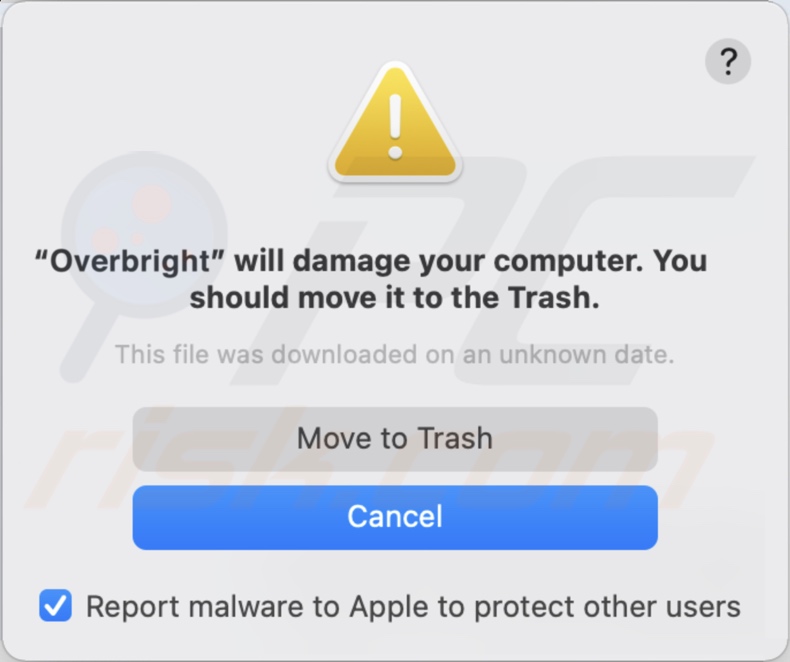
Tekst prezentowany w tym oknie pop-up:
"Overbright" will damage your computer. You should move it to the Trash.
This file was downloaded on an unknown date.
[Move to Trash]
[Cancel]
Natychmiastowe automatyczne usunięcie malware:
Ręczne usuwanie zagrożenia może być długim i skomplikowanym procesem, który wymaga zaawansowanych umiejętności obsługi komputera. Combo Cleaner to profesjonalne narzędzie do automatycznego usuwania malware, które jest zalecane do pozbycia się złośliwego oprogramowania. Pobierz je, klikając poniższy przycisk:
POBIERZ Combo CleanerPobierając jakiekolwiek oprogramowanie wyszczególnione na tej stronie zgadzasz się z naszą Polityką prywatności oraz Regulaminem. Aby korzystać z w pełni funkcjonalnego produktu, musisz kupić licencję na Combo Cleaner. Dostępny jest 7-dniowy bezpłatny okres próbny. Combo Cleaner jest własnością i jest zarządzane przez RCS LT, spółkę macierzystą PCRisk.
Szybkie menu:
- Czym jest Overbright?
- KROK 1. Usuwanie plików i folderów powiązanych z Overbright z OSX.
- KROK 2. Usuwanie reklam Overbright z Safari.
- KROK 3. Usuwanie adware Overbright z Google Chrome.
- KROK 4. Usuwanie reklam Overbright z Mozilla Firefox.
Film pokazujący, jak usunąć oprogramowanie typu adware i porywaczy przeglądarki z komputera Mac:
Usuwanie adware Overbright:
Usuwanie potencjalnie niechcianych aplikacji powiązanych z Overbright z twojego folderu "Aplikacje":

Kliknij ikonę Finder. W oknie Finder wybierz „Aplikacje". W folderze aplikacji poszukaj „MPlayerX", „NicePlayer" lub innych podejrzanych aplikacji i przeciągnij je do Kosza.
Po usunięciu potencjalnie niechcianych aplikacji powodujących reklamy w Internecie przeskanuj komputer Mac pod kątem wszelkich pozostałych niepożądanych składników.
POBIERZ narzędzie do usuwania złośliwego oprogramowania
Combo Cleaner sprawdza, czy twój komputer został zainfekowany. Aby korzystać z w pełni funkcjonalnego produktu, musisz kupić licencję na Combo Cleaner. Dostępny jest 7-dniowy bezpłatny okres próbny. Combo Cleaner jest własnością i jest zarządzane przez RCS LT, spółkę macierzystą PCRisk.
Usuwanie plików i folderów powiązanych z ads by overbright:

Kliknij ikonę Finder na pasku menu, wybierz Idź i kliknij Idź do Folderu...
 Poszukaj plików wygenerowanych przez adware w folderze /Library/LaunchAgents:
Poszukaj plików wygenerowanych przez adware w folderze /Library/LaunchAgents:

W pasku Przejdź do Folderu... wpisz: /Library/LaunchAgents
 W folderze "LaunchAgents" poszukaj wszelkich ostatnio dodanych i podejrzanych plików oraz przenieś je do Kosza. Przykłady plików wygenerowanych przez adware - "installmac.AppRemoval.plist", "myppes.download.plist", "mykotlerino.ltvbit.plist", "kuklorest.update.plist" itd. Adware powszechnie instaluje wiele plików z tym samym rozszerzeniem.
W folderze "LaunchAgents" poszukaj wszelkich ostatnio dodanych i podejrzanych plików oraz przenieś je do Kosza. Przykłady plików wygenerowanych przez adware - "installmac.AppRemoval.plist", "myppes.download.plist", "mykotlerino.ltvbit.plist", "kuklorest.update.plist" itd. Adware powszechnie instaluje wiele plików z tym samym rozszerzeniem.
 Poszukaj plików wygenerowanych przez adware w folderze /Library/Application Support:
Poszukaj plików wygenerowanych przez adware w folderze /Library/Application Support:

W pasku Przejdź do Folderu... wpisz: /Library/Application Support

W folderze "Application Support" sprawdź wszelkie ostatnio dodane i podejrzane foldery. Przykładowo "MplayerX" lub "NicePlayer" oraz przenieś te foldery do Kosza..
 Poszukaj plików wygenerowanych przez adware w folderze ~/Library/LaunchAgents:
Poszukaj plików wygenerowanych przez adware w folderze ~/Library/LaunchAgents:

W pasku Przejdź do Folderu... i wpisz: ~/Library/LaunchAgents

W folderze "LaunchAgents" poszukaj wszelkich ostatnio dodanych i podejrzanych plików oraz przenieś je do Kosza. Przykłady plików wygenerowanych przez adware - "installmac.AppRemoval.plist", "myppes.download.plist", "mykotlerino.ltvbit.plist", "kuklorest.update.plist" itp. Adware powszechnie instaluje szereg plików z tym samym rozszerzeniem.
 Poszukaj plików wygenerowanych przez adware w folderze /Library/LaunchDaemons:
Poszukaj plików wygenerowanych przez adware w folderze /Library/LaunchDaemons:

W pasku Przejdź do Folderu... wpisz: /Library/LaunchDaemons
 W folderze "LaunchDaemons" poszukaj wszelkich podejrzanych plików. Przykładowo: "com.aoudad.net-preferences.plist", "com.myppes.net-preferences.plist", "com.kuklorest.net-preferences.plist", "com.avickUpd.plist" itp. oraz przenieś je do Kosza.
W folderze "LaunchDaemons" poszukaj wszelkich podejrzanych plików. Przykładowo: "com.aoudad.net-preferences.plist", "com.myppes.net-preferences.plist", "com.kuklorest.net-preferences.plist", "com.avickUpd.plist" itp. oraz przenieś je do Kosza.
 Przeskanuj swój Mac za pomocą Combo Cleaner:
Przeskanuj swój Mac za pomocą Combo Cleaner:
Jeśli wykonałeś wszystkie kroki we właściwej kolejności, twój Mac powinien być wolny od infekcji. Aby mieć pewność, że twój system nie jest zainfekowany, uruchom skanowanie przy użyciu programu Combo Cleaner Antivirus. Pobierz GO TUTAJ. Po pobraniu pliku kliknij dwukrotnie instalator combocleaner.dmg, w otwartym oknie przeciągnij i upuść ikonę Combo Cleaner na górze ikony aplikacji. Teraz otwórz starter i kliknij ikonę Combo Cleaner. Poczekaj, aż Combo Cleaner zaktualizuje bazę definicji wirusów i kliknij przycisk "Start Combo Scan" (Uruchom skanowanie Combo).

Combo Cleaner skanuje twój komputer Mac w poszukiwaniu infekcji malware. Jeśli skanowanie antywirusowe wyświetla "nie znaleziono żadnych zagrożeń" - oznacza to, że możesz kontynuować korzystanie z przewodnika usuwania. W przeciwnym razie, przed kontynuowaniem zaleca się usunięcie wszystkich wykrytych infekcji.

Po usunięciu plików i folderów wygenerowanych przez adware, kontynuuj w celu usunięcia złośliwych rozszerzeń ze swoich przeglądarek internetowych.
Usuwanie strony domowej i domyślnej wyszukiwarki ads by overbright z przeglądarek internetowych:
 Usuwanie złośliwych rozszerzeń z Safari:
Usuwanie złośliwych rozszerzeń z Safari:
Usuwanie rozszerzeń powiązanych z ads by overbright z Safari:

Otwórz przeglądarkę Safari. Z paska menu wybierz "Safari" i kliknij "Preferencje...".

W oknie "Preferencje" wybierz zakładkę "Rozszerzenia" i poszukaj wszelkich ostatnio zainstalowanych oraz podejrzanych rozszerzeń. Po ich zlokalizowaniu kliknij znajdujących się obok każdego z nich przycisk „Odinstaluj". Pamiętaj, że możesz bezpiecznie odinstalować wszystkie rozszerzenia ze swojej przeglądarki Safari – żadne z nich nie ma zasadniczego znaczenia dla jej prawidłowego działania.
- Jeśli w dalszym ciągu masz problemy z niechcianymi przekierowaniami przeglądarki oraz niechcianymi reklamami - Przywróć Safari.
 Usuwanie złośliwych wtyczek z Mozilla Firefox:
Usuwanie złośliwych wtyczek z Mozilla Firefox:
Usuwanie dodatków powiązanych z ads by overbright z Mozilla Firefox:

Otwórz przeglądarkę Mozilla Firefox. W prawym górnym rogu ekranu kliknij przycisk "Otwórz Menu" (trzy linie poziome). W otwartym menu wybierz "Dodatki".

Wybierz zakładkę "Rozszerzenia" i poszukaj ostatnio zainstalowanych oraz podejrzanych dodatków. Po znalezieniu kliknij przycisk "Usuń" obok każdego z nich. Zauważ, że możesz bezpiecznie odinstalować wszystkie rozszerzenia z przeglądarki Mozilla Firefox – żadne z nich nie ma znaczącego wpływu na jej normalne działanie.
- Jeśli nadal doświadczasz problemów z przekierowaniami przeglądarki oraz niechcianymi reklamami - Przywróć Mozilla Firefox.
 Usuwanie złośliwych rozszerzeń z Google Chrome:
Usuwanie złośliwych rozszerzeń z Google Chrome:
Usuwanie dodatków powiązanych z ads by overbright z Google Chrome:

Otwórz Google Chrome i kliknij przycisk "Menu Chrome" (trzy linie poziome) zlokalizowany w prawym górnym rogu okna przeglądarki. Z rozwijanego menu wybierz "Więcej narzędzi" oraz wybierz "Rozszerzenia".

W oknie "Rozszerzenia" poszukaj wszelkich ostatnio zainstalowanych i podejrzanych dodatków. Po znalezieniu kliknij przycisk "Kosz" obok każdego z nich. Zauważ, że możesz bezpiecznie odinstalować wszystkie rozszerzenia z przeglądarki Google Chrome – żadne z nich nie ma znaczącego wpływu na jej normalne działanie.
- Jeśli nadal doświadczasz problemów z przekierowaniami przeglądarki oraz niechcianymi reklamami - PrzywróćGoogle Chrome.
Często zadawane pytania (FAQ)
Jakie szkody może wyrządzić adware?
Reklamy wyświetlane przez adware mogą promować treści, które mogą powodować infekcje systemu, problemy prywatności, straty finansowe i inne poważne problemy. Obecność tego oprogramowania na urządzeniu może obniżyć jakość przeglądania i wydajność systemu. Ponadto oprogramowanie reklamowe zwykle ma możliwości śledzenia danych – dlatego jest klasyfikowane jako zagrożenie prywatności.
Co robi oprogramowanie reklamowe?
Adware oznacza oprogramowanie wspierane przez reklamy. Działa poprzez umożliwienie umieszczania reklam na odwiedzanych stronach internetowych i/lub różnych interfejsach. Niektóre typy potrafią także wymuszać otwieranie witryn i zbierać prywatne informacje.
Jak twórcy oprogramowania reklamowego generują przychody?
Większość zysków generowana jest poprzez programy partnerskie poprzez promowanie treści. Twórcy oprogramowania adware mogą zarabiać prowizje od kliknięć reklam, wizyt na witrynach, pobrań plików, zakupów produktów i podobnych.
Czy Combo Cleaner usunie adware Overbright?
Tak, Combo Cleaner może skanować urządzenia i usuwać zainstalowane aplikacje typu adware. Należy wspomnieć, że ręczne usunięcie (wykonane bez narzędzi bezpieczeństwa) może być nieskuteczne. Ponieważ nawet po ręcznym usunięciu oprogramowania pozostałości plików mogą pozostać ukryte w systemie. Te pozostałości mogą nadal działać i powodować problemy. Dlatego należy dokładnie usunąć oprogramowanie wspierane przez reklamy.
Udostępnij:

Tomas Meskauskas
Ekspert ds. bezpieczeństwa, profesjonalny analityk złośliwego oprogramowania
Jestem pasjonatem bezpieczeństwa komputerowego i technologii. Posiadam ponad 10-letnie doświadczenie w różnych firmach zajmujących się rozwiązywaniem problemów technicznych i bezpieczeństwem Internetu. Od 2010 roku pracuję jako autor i redaktor Pcrisk. Śledź mnie na Twitter i LinkedIn, aby być na bieżąco z najnowszymi zagrożeniami bezpieczeństwa online.
Portal bezpieczeństwa PCrisk jest prowadzony przez firmę RCS LT.
Połączone siły badaczy bezpieczeństwa pomagają edukować użytkowników komputerów na temat najnowszych zagrożeń bezpieczeństwa w Internecie. Więcej informacji o firmie RCS LT.
Nasze poradniki usuwania malware są bezpłatne. Jednak, jeśli chciałbyś nas wspomóc, prosimy o przesłanie nam dotacji.
Przekaż darowiznęPortal bezpieczeństwa PCrisk jest prowadzony przez firmę RCS LT.
Połączone siły badaczy bezpieczeństwa pomagają edukować użytkowników komputerów na temat najnowszych zagrożeń bezpieczeństwa w Internecie. Więcej informacji o firmie RCS LT.
Nasze poradniki usuwania malware są bezpłatne. Jednak, jeśli chciałbyś nas wspomóc, prosimy o przesłanie nam dotacji.
Przekaż darowiznę
▼ Pokaż dyskusję